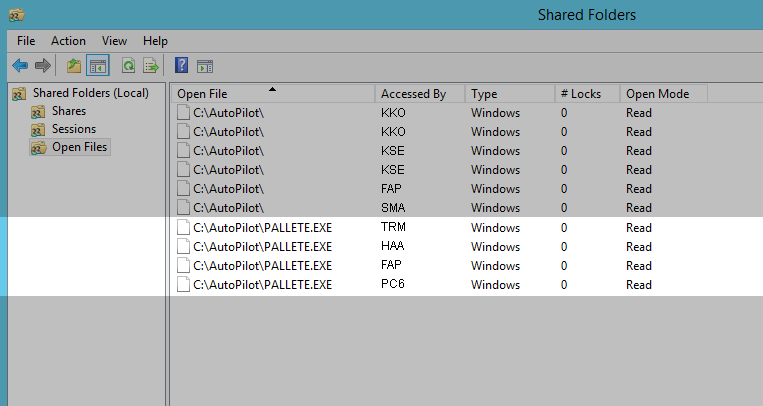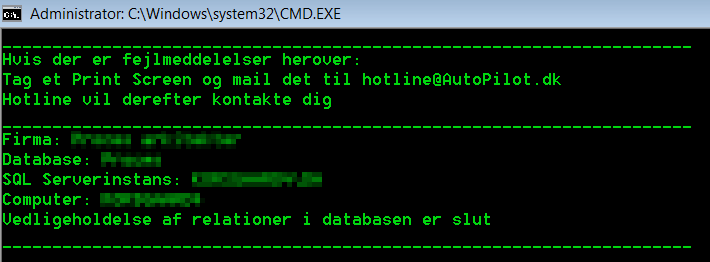Sådan opdateres AutoPilot
AutoPilot opdateres ved at overskrive de eksisterende programfiler med den nyeste version, hvorefter databasen tilpasses i Maintenance.
Tjek disse forudsætninger for at du kan gennemføre en opdatering:
- Din bruger har admin-ret
- For SQL-kunder: Din bruger har adgang til jeres SQL-server
1. Luk AutoPilot
Sørg for at alle AutoPilot-programmer på alle computere er lukket, ellers får man ikke lov til at overskrive programfilerne.
Hvordan ser jeg om filer er åbne på serveren?
På jeres filserver (ikke din klientmaskine) kan du se om der er åbne filer (og lukke forbindelsen til dem) ved at vælge:
Kør > skriv fsmgmt.msc > Enter
Under Open Files, finder du AutoPilot-mappen, så du kan se hvem der har programmet åbent. Fx disse brugere der har paletten åben:
Best practise er at bede brugerne lukke deres programmer, så deres arbejde ikke afbrydes. Kan det ikke lade sig gøre: højreklik og afslut deres forbindelse. Så kan AutoPilot-filerne overskrives.
2. Tag en SQL backup af AutoPilot databasen
Inden du går i gang med at opdatere AutoPilot, anbefaler vi, at du tager en SQL backup af databasen.
- OBS: opdaterer du fra version 162 eller ældre, så er dette særligt vigtigt, da der kan være komplikationer ved store spring i versioner
Følg eventuelt denne vejledning, hvis du er i tvivl, om hvordan det gøres.
3. Hent den seneste opdatering
Hent seneste opdatering (Apsystemfiles.exe) fra downloadsiden og gem den i jeres AutoPilot-mappe på serveren (siden er kun tilgængelig for kunder med vedligeholdelsesabonnement – find koden i bunden af den opdateringsmail vi udsender, eller ved at kontakte hotline@autopilot.dk). Hvis der allerede ligger en Apsystemfiles.exe skal den overskrives.
4. Start udpakning
Kør Apsystemfiles.exe i AutoPilot-mappen. Den overskriver de nuværende filer. Hvis den fejler her er der sikkert nogen der har palette.exe eller hour.exe åben. Få dem til at lukke programmet og kør filen igen indtil alle filer bliver overskrevet uden fejl.
5. Tilpas databasen
Åbn Maintenance, via din genvej. Mangler du en genvej til Maintenance, kan du kopiere din genvej til AutoPilots Palette, højreklikke og vælge Egenskaber, og ud for destination erstatte “Pallete.exe” med “Maintenance.exe”.
Find punktet Database > klik Tilpas database. Acceptér og vent til tilpasningen er gennemført.
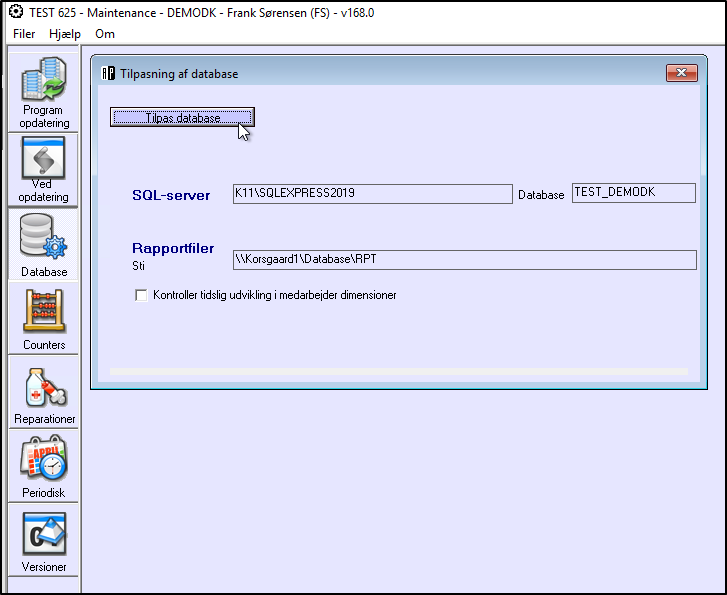
Kunder med en Access-database har nu fuldført deres opdatering. Kunder med SQL-databaser fortsætter nedenunder. Se hvilken type database du har i Maintenance > Database.
6. Efter opdateringen (kun for SQL-kunder)
Åbn Maintenance via din genvej, på en maskine hvor der er SQL til rådighed – for eksempel den server jeres SQL-server kører på.
a) Under “Ved opdatering” > klik på Integrity. Når denne opdatering er gennemført vises denne kommandoprompt:
b) Under “Ved opdatering” > klik på Counters. Når denne opdatering er gennemført vises en tom kommandoprompt – ellers får du en fejlbesked som du skal sende til hotline.
c) Under “Counters” > kolonnen Timer > Klik “Genberegn”. Når genberegning er udført klik “Kontrol”. Hvis du får beskeden “Tælleværk er OK” skal du ikke gøre mere. Får du ikke beskeden – kontakt hotline.
d) Under “Counters” > kolonnen Budget > Klik “Genberegn”. Når genberegning er udført klik “Kontrol”. Hvis du får beskeden “Tælleværk er OK” skal du ikke gøre mere. Får du ikke beskeden – kontakt hotline.
e) Under “Counters” > kolonnen Fakturaer > Klik “Genberegn”. Når genberegning er udført klik “Kontrol”. Hvis du får beskeden “Tælleværk er OK” skal du ikke gøre mere. Får du ikke beskeden – kontakt hotline.
f) Under “Reparationer” > Klik “Fjern dubleant bemandinger”.
g) Under “Reparationer” > Klik “Kompletter bemanding”.
h) Under “Reparationer” > Klik “Fix af disintegriteter i budgetter”.
Kunder med en SQL-database har nu fuldført deres opdatering. Se hvilken type database du har i Maintenance > Database.